새로운 특성! 캐시백 쿠폰 유형(스토어 크레딧으로 제공)
게시 됨: 2022-12-14
일정 기간 동안 전자 상거래 상점을 운영해 왔다면 '캐시백 쿠폰' 또는 이와 유사한 개념을 접했을 것입니다. 온라인 상점으로 트래픽을 유도하고 상점의 수익성을 높일 수 있는 좋은 방법입니다.
캐쉬백은 또한 기존 고객을 효과적으로 유지하고 매장에서 더 많은 돈을 쓰도록 장려할 수 있습니다. 다행히 이제 고급 쿠폰의 최신 캐시백 쿠폰 유형을 사용하여 WooCommerce에서 이러한 종류의 제안을 쉽게 설정할 수 있습니다!
이 기사에서는 상점에서 캐시백 쿠폰을 사용해야 하는 이유, 작동 방식 및 사용하기에 가장 좋은 시기를 설명합니다. 또한 고급 쿠폰을 통해 WooCommerce에서 이를 설정하는 5가지 쉬운 단계를 안내합니다.
캐쉬백 쿠폰이란 무엇입니까?
이름 자체에서 캐쉬백 쿠폰은 고객이 구매 금액을 캐쉬백하거나 총액에서 일정 비율을 돌려주는 인센티브입니다. 즉, 캐쉬백은 준 사람에게 돌려주는 돈입니다.
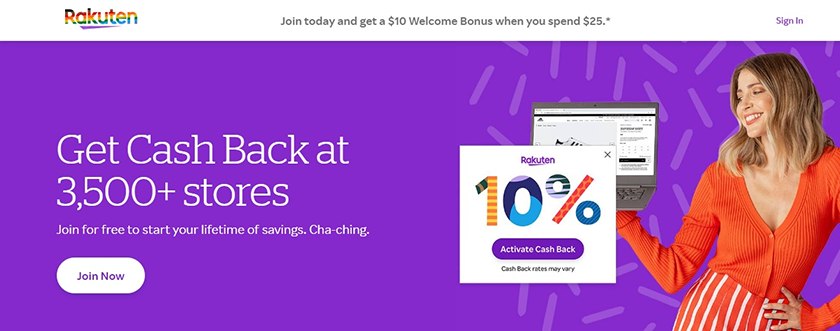
이는 Groupon과 같은 앱을 사용할 때 표시되는 일반적인 % 할인 또는 $ 할인 쿠폰과는 매우 다릅니다. 캐시백 쿠폰은 은행 계좌와 신용 카드를 통해 전자적으로 돈을 쉽게 이체할 수 있기 때문에 인터넷 시대에 존재합니다.
오늘날 많은 상점 주인은 사람들이 상점에서 더 많은 돈을 쓸 수 있도록 하는 훌륭한 도구이기 때문에 캐시백 쿠폰을 제공합니다. 또한 수익을 창출하고 고객 충성도를 높이며 평균 주문 금액을 높이는 데 도움이 될 수 있습니다. 결국 누가 구매 후 더 많은 캐쉬백을 받는 것을 좋아하지 않습니까?
윈윈 상황입니다! 고객은 자신의 돈에 대해 더 많은 이익을 얻고 귀하는 더 많은 돈을 벌 수 있습니다!
캐쉬백 쿠폰은 어떻게 작동합니까?
캐쉬백 쿠폰이 항상 전통적인 쿠폰처럼 보이지는 않습니다. 총 구매 금액에서 백분율로 표시하거나 구매 완료 후 돌려받는 달러 금액으로 표시할 수 있습니다.
예를 들어, 50달러를 지출한 후 5달러를 돌려받는 캐쉬백 쿠폰은 고객이 매장에서 더 많은 돈을 쓰도록 장려하는 좋은 방법입니다. 그리고 그들은 쿠폰에서 캐쉬백을 받을 것이기 때문에 평소보다 더 많은 제품을 구매할 가능성이 높습니다.
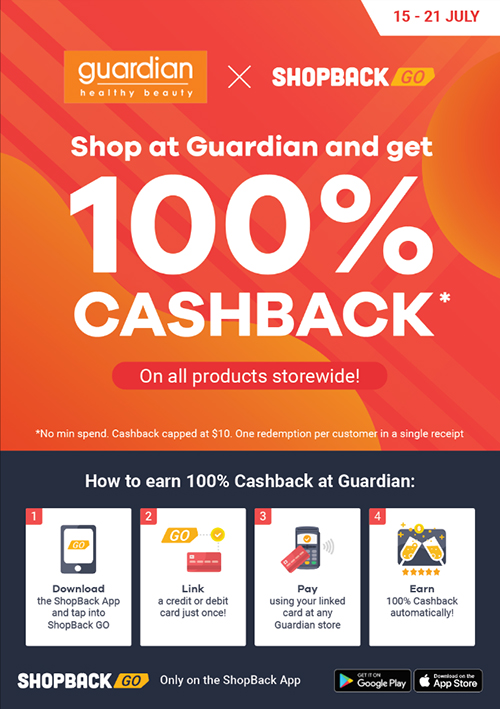
캐시백 쿠폰이 매우 효과적인 이유는 고객이 첫 캐시백 구매로 여러 번 구매하는 경우가 많기 때문입니다. 첫 번째 캐쉬백 크레딧을 사용한 후에는 다시 사용하고 싶을 것입니다. 이는 더 많은 매출과 더 많은 전환을 의미합니다!
캐쉬백 쿠폰은 언제 사용하나요?
캐쉬백 쿠폰은 사람들을 문 안으로 끌어들이는 좋은 방법입니다. 더 비싼 제품을 판매하고 소비자가 구매를 완료하도록 동기를 부여할 수 있습니다.
예를 들어, 더 비싼 제품의 판매를 유도하려고 할 때 캐시백 쿠폰을 사용하고 싶을 것입니다. 쿠폰 금액이 더 커지기 때문입니다. 그리고 사람들이 더 많은 캐쉬백을 받으면 더 많이 구매할 가능성이 높아집니다. 현재 특정 상품과 연계되지 않은 특별 세일을 진행 중인 경우 추가 인센티브로 캐시백 쿠폰을 사용할 수도 있습니다.
WooCommerce에서 캐시백 쿠폰을 설정하는 방법
Advanced Coupons는 WooCommerce에서 가장 높은 평가를 받은 쿠폰 플러그인입니다. 그리고 최근에는 매장 소유자가 제품을 더 잘 마케팅할 수 있도록 캐시백 쿠폰이라는 새로운 쿠폰 유형을 출시했습니다! 이 기능은 스토어 크레딧으로 고객에게 제공됩니다.
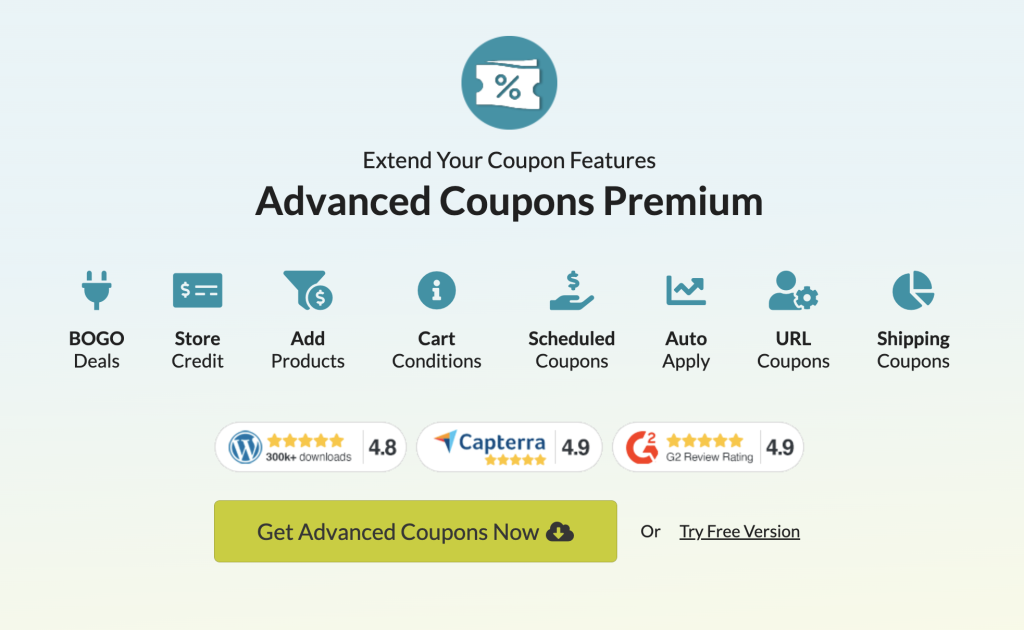
이 튜토리얼에서는 이 강력한 플러그인을 사용하여 캐쉬백 쿠폰을 설정하고 제공하는 5가지 쉬운 방법을 보여줍니다.
1단계: 새 쿠폰 추가
새 쿠폰을 추가하는 첫 번째 단계는 마케팅 > 쿠폰 > 새로 추가로 이동하는 것입니다. "할인 유형"에서 "캐시백" 범주에 속하는 2개의 새로운 쿠폰 유형을 볼 수 있습니다.
- 비율 캐쉬백
- 고정 캐쉬백
여기에서 제공하려는 캐시백 쿠폰 유형 을 선택하십시오.
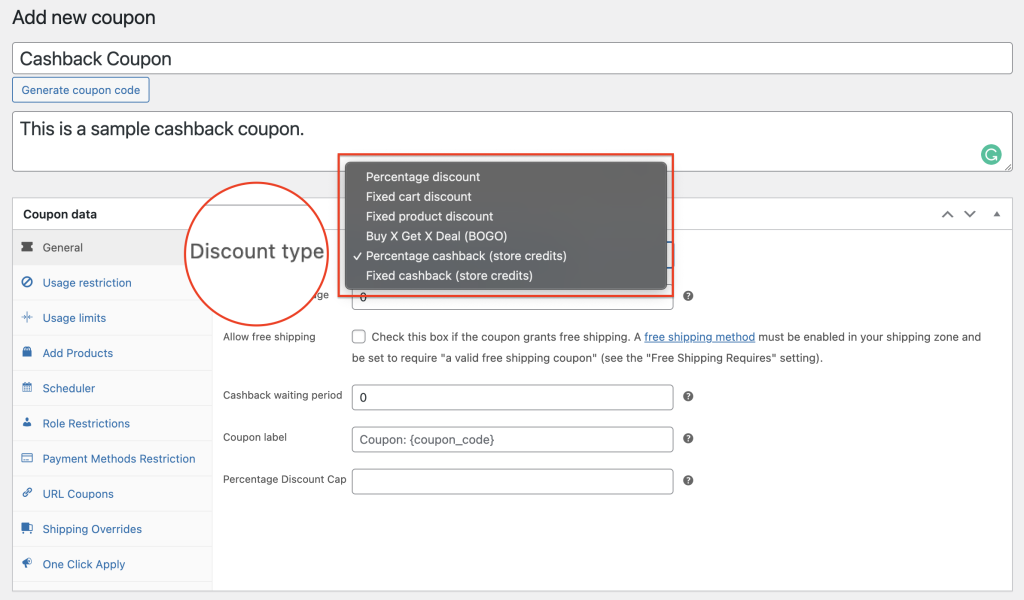
이 두 가지의 차이점은 매우 간단합니다. 고정 캐시백 을 선택하면 고객은 각 거래 후 사용할 수 있는 정해진 금액(스토어 크레딧으로 제공됨)을 받게 됩니다.

반면 백분율 캐시백 은 장바구니에 있는 총 금액을 기준으로 일정 비율(스토어 크레딧으로 제공)으로 고객에게 캐시백을 보상합니다.
2단계: 캐시백 비율 또는 금액 지정
판매 또는 비즈니스 모델에 가장 적합한 할인이 무엇인지 알게 되면 제공하려는 캐시백 비율 또는 금액 을 지정하십시오.
백분율 캐쉬백을 선택한 경우 쿠폰 레이블 아래 백분율 할인 한도 라는 필드가 추가된 것을 볼 수 있습니다. 이 기능을 사용하면 고객이 받을 캐시백 금액을 제한할 수 있습니다.
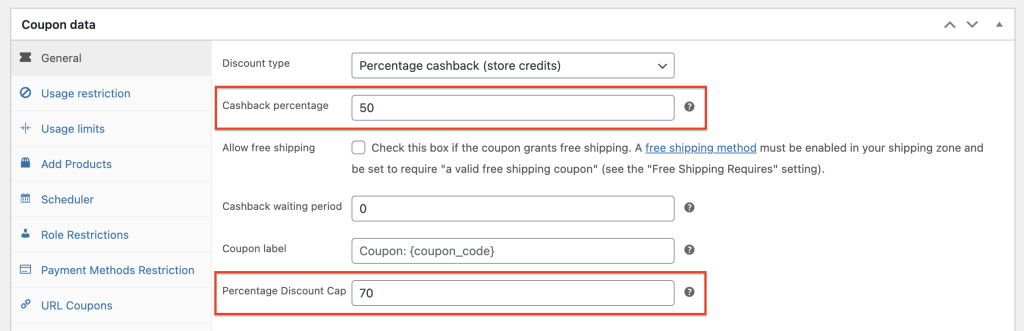
예를 들어 최대 50%의 캐쉬백을 포기하고 싶지만 그 금액을 초과하고 싶지 않은 경우 한도를 $70로 설정할 수 있습니다. 이 기능은 이익 마진이 걱정되는 소유자에게 유용합니다.
3단계: 캐시백 쿠폰 무료 배송 허용
무료 배송은 고객이 더 많이 구매하도록 유도하는 탁월한 접근 방식입니다. 예를 들어 $250 이상 구매 시 무료 배송을 제공합니다.
따라서 캐쉬백 쿠폰과 함께 무료 배송을 제공하려면 캐쉬백 비율 아래의 ' 무료 배송 허용 ' 상자를 선택하기만 하면 됩니다.
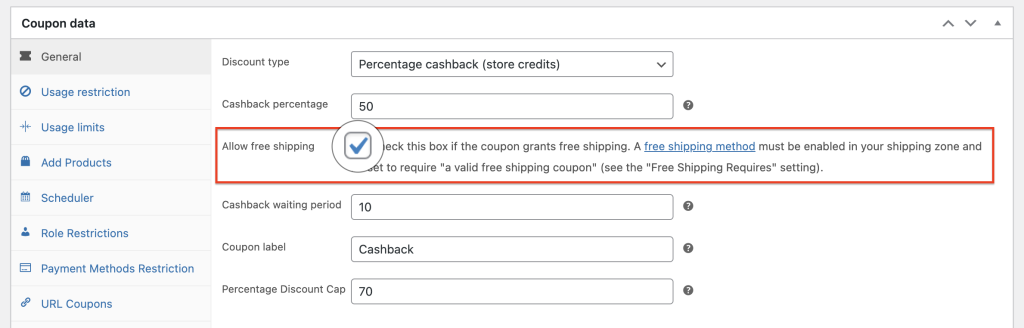
4단계: 캐시백 대기 기간 설정
이 기능의 또 다른 장점은 쿠폰에 대한 캐시백 대기 기간 을 설정할 수 있다는 것입니다. 즉, 주문이 처리된 후 스토어 크레딧 캐시백 전송을 연기할 일 수를 지정할 수 있습니다.
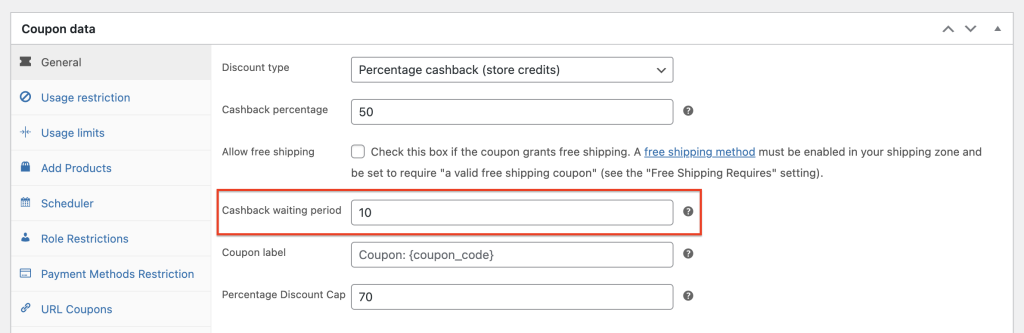
예를 들어 주문이 11월 30일까지 완료되고 대기 시간이 10으로 설정된 경우 고객은 12월 10일까지 원금을 회수하게 됩니다.
5단계: 쿠폰 라벨을 추가합니다.
다음으로 캐시백 쿠폰의 쿠폰 라벨 을 설정합니다.
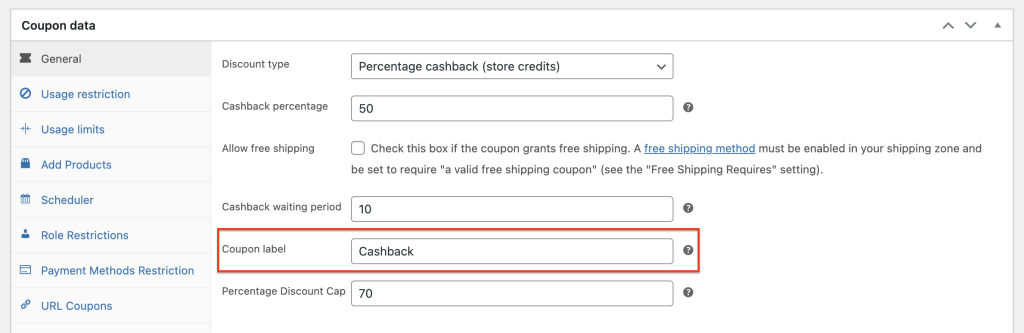
이 기능을 사용하여 고객이 장바구니에 표시하는 캐시백 레이블을 사용자 정의할 수 있습니다. 예를 들어 레이블을 '캐시백'으로 설정하면 프런트 엔드에서 다음과 같이 표시됩니다.
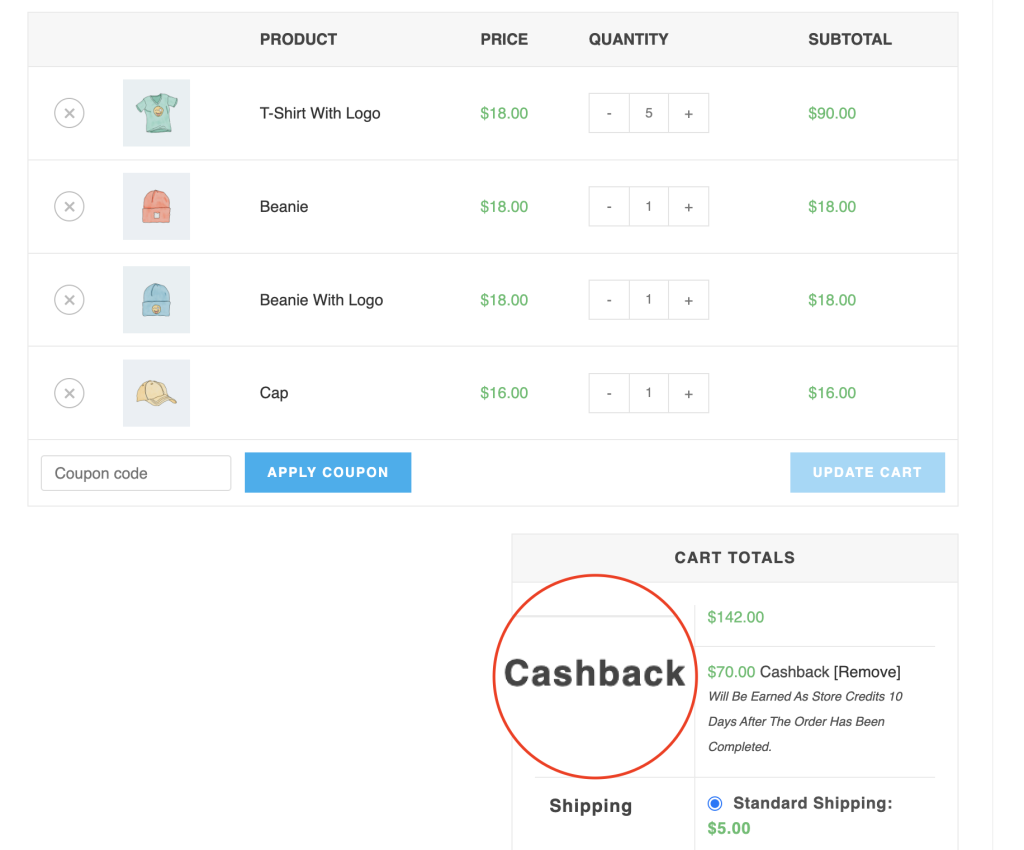
결론
캐시백 쿠폰은 고객이 매장에서 더 많은 돈을 쓸 수 있도록 하는 매우 효과적인 방법입니다. 더 비싼 제품을 판매하고 소비자가 구매를 완료하도록 동기를 부여할 수 있습니다. 다행히 이제 고급 쿠폰을 사용하여 WooCommerce에서 캐시백 쿠폰을 쉽게 설정할 수 있습니다.
이 기사에서는 매장에서 캐시백 쿠폰을 사용할 때의 이점, 작동 방식 및 사용하기에 이상적인 시기에 대해 다루었습니다. 또한 이를 설정하기 위한 5가지 간단한 단계를 거쳤습니다.
- 새로운 쿠폰을 추가합니다.
- 캐쉬백 비율 또는 금액을 지정하십시오.
- 무료 배송을 허용합니다.
- 캐쉬백 대기 기간을 설정합니다.
- 쿠폰 라벨을 추가합니다.
캐쉬백쿠폰이 궁금하세요? 아래 댓글로 알려 주시거나 메시지를 보내주세요!
